前面数据透视表系列教程我们介绍了多重合并计算的数据透视表,通常情况下是多个工作表数据的汇总求和。在本文介绍的实例是:根据两个工作表的数据,将工作表中的数据放在一起,并进行差值比较分析。
下面是IT部落窝小编介绍的具体操作步骤,有不清楚的地方,还可以结合文章下面给出的动画演示来学习。如果需要本实例相关的excel源文件,可以在下面任意电脑技术交流群的共享中下载使用。
第一步,单击任意一个工作表的数据区域任意非空单元格,单击菜单“数据”——“数据透视表和数据透视图”命令,打开“数据透视表和数据透视图向导——3步骤之1”对话框。选中“多重合并计算数据区域”单选按钮。单击下一步。
第二步,打开“数据透视表和数据透视图向导——3步骤之2a”,选中“创建单页字段”单选按钮,单击“下一步”,打开“数据透视表和数据透视图向导——3步骤之2b”对话框。
第三步,在“选定区域”文本框中输入:'2006年'!$A$1:$B$10,单击“添加”按钮。
第四步,在“选定区域”文本框中输入:'2007年'!$A$1:$B$10,单击“添加”按钮。然后单击“下一步”按钮。
第五步,打开“数据透视表和数据透视图向导——3步骤之3”对话框,单击“新建工作表”,然后点击“布局”进行数据透视表的布局,将字段“页1”拖动至列区域,双击“行”,修改为“产品”。单击“确定”按钮,完成数据透视表的建立。
第六步,在得到的数据透视表,选择右键菜单“表格选项”,取消选择“列总计”和“行总计”复选框,并勾选“合并标志”复选框。
第七步,选中第三行,右键,点击“隐藏”,就可以隐藏掉第3行。
第八步,单击B5或C5单元格,选择“数据透视表”工具栏中的“数据透视表”——“公式”——“计算项”命令,打开“在‘页1’中插入计算字段”对话框,添加一个名称为“差值”的计算项,其计算公式为:='2007年'-'2006年',单击“确定”按钮,就得到了显示两年差值的数据透视表。
第九步,取消“销售额”字段的分类汇总,方法是:选中“销售额”字段所在的单元格,单击右键,打开“字段设置”命令,打开“数据透视表字段”对话框,在“分类汇总”选项组中选中“无”单选按钮。
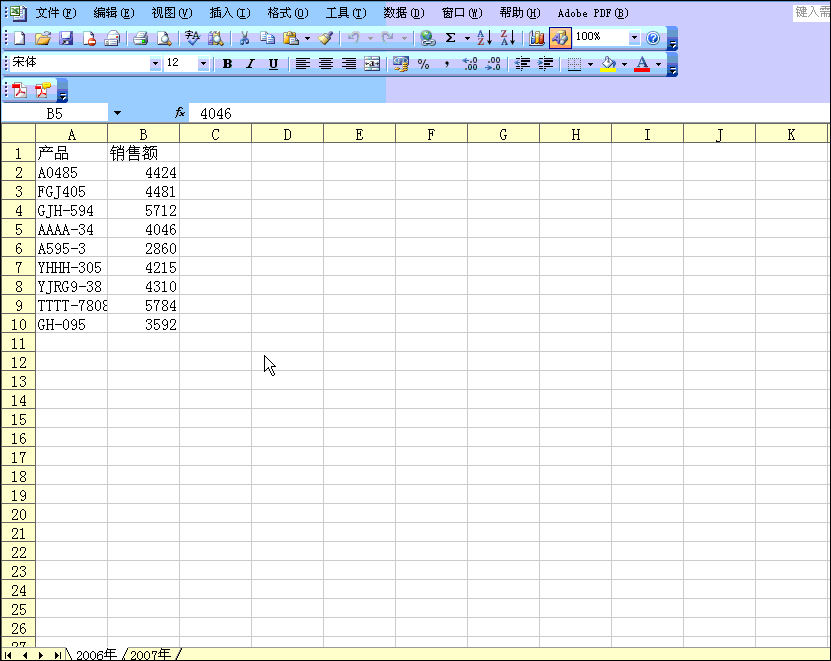
至此,一个完整的将工作表中的数据放在一起,并进行差值比较分析的数据透视表就制作好了。







